En el pasado, habían opciones limitadas para preservar de manera segura las notas a mano, las facturas, recibos y otros archivos físicos. Ahora, el reconocimiento de caracteres ópticos (OCR) es una tecnología que puede ayudar a solventar estas dificultades. En nuestros trabajos y estudios el OCR es vital para escanear imágenes tanto físicas como digitales. También transforma la información es contenido que se puede buscar.
Este artículo te presenta la app Text Fairy, con instrucciones de cómo descargar la versión de Android en PC y usarla. Además, el artículo te presenta PDFelement, una alternativa amigable para el usuario que se puede usar en todo tipo de sistemas.

![]() Impulsado por IA
Impulsado por IA
En este artículo
Cómo usar OCR en Text Fairy en la versión de Android
Luego de descargar e instalar Text Fairy en tu teléfono móvil puedes seguir la guía siguiente para escanear textos de una imagen.
Paso 1 Ejecuta la aplicación
Ejecuta Text Fairy en tu dispositivo. Luego, otorgarle el permiso de acceder a las fotos, medios y archivos en tu teléfono.
Paso 2 Carga la imagen
Puedes tocar el ícono de la cámara para tomar una nueva imagen. De otra manera, puedes tocar el ícono de la imagen y elegir una imagen existente de tu galería. Luego, escoge la sección de imagen que contiene la información que necesitas.
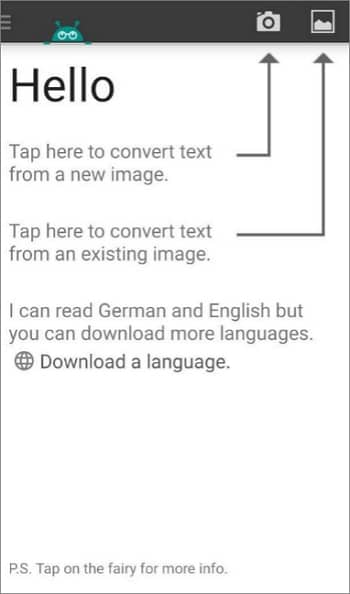
Paso 3 Escoge un idioma
Selecciona el idioma del texto que deseas extraer. Si no es inglés o alemán añádelo primero a la lista.
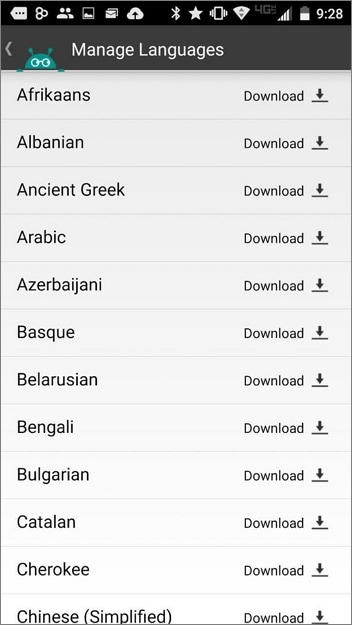
Paso 4 Edita el resultado
Presiona Iniciar reconocimiento de texto para procesar la imagen. Luego de unos minutos Texto Fairy mostrará el texto sencillo para que lo edites. Cuando la aplicación muestre Todo salió bien puedes seleccionar, compartir, guardar como PDF o modificar el resultado.
Cómo descargar y usar la app Text Fairy en PC
1. Pasos para descargar Text Fairy en una PC
A pesar de que Text Fairy fue diseñado como una aplicación Android, la puedes instalar en tu computador personal.
Primero debes instalar el emulador de Android de tu preferencia en tu computador. También puedes descargar directamente la app BlueStacks o el reproductor Nox APK para hacerlo todo más fácil. Luego inicia sesión en tu cuenta y busca Text Fairy en la tienda de aplicaciones. Descarga el software de la misma manera que cualquier otra aplicación. Luego de descargar el software puedes empezar a escanear tus imágenes o archivos.
2. Pasos para usar Text Fairy en una PC
Cómo Text Fairy es una app de teléfono la interfaz se descargará en esa misma proporción. El procedimiento v para transcribir el texto es similar al procedimiento en el teléfono.
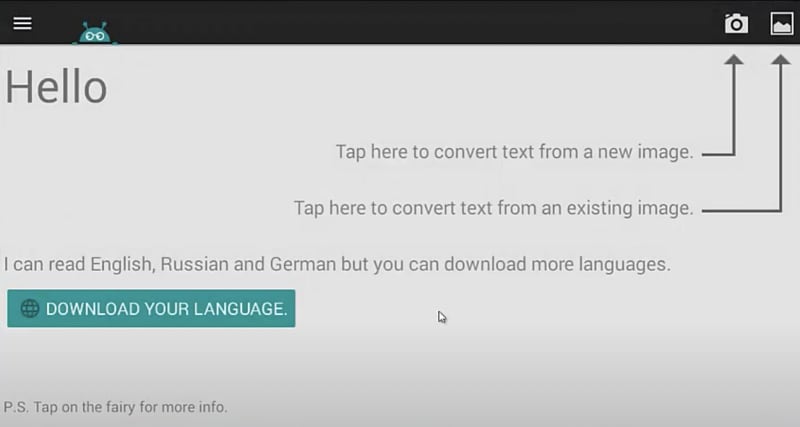
Paso 1 Ejecuta la app en tu computador y luego haz clic en el ícono de la imagen para seleccionar la foto. Puedes recortar o retirar una sección contenida en el texto de interés. Luego de modificar el ángulo deseado de la imagen haz clic en el ícono de siguiente paso.
Paso 2 Revisa y confirma si la imagen incluye una sola o múltiples columnas. Luego haz clic para iniciar el proceso.
Paso 3 Luego de completar la tarea puedes copiar el texto al portapapeles y pegarlo donde quieras. Además, puedes compartir la información extraída en alguna otra aplicación.
Limitaciones de Text Fairy
La próxima sección describe las limitaciones de Text Fairy. Para nombrar unas pocas, la aplicación de desarrolló originalmente para Android. Algunos usuarios la consideran difícil de descargar en iOS, Windows o macOS. Aparte, solo funciona con imágenes. Si necesitas procesar un PDF, o algún otro formato de documentos, especialmente aquellos con varias páginas Text Fairy no es la opción ideal.
Una mejor alternativa a Text Fairy - PDFelement
PDFelement es una solución que puedes usar para resolver estos problemas. Pdfelement se puede usar en todos los sistemas, incluido iOS, Android, Windows y Mac. Puedes descargar e instalar PDFelement en cualquiera de tus dispositivos. Como aplicación individua, PDFelement ofrece muchas más funciones y herramientas estables.

![]() Impulsado por IA
Impulsado por IA
Características del OCR de PDFelement:
En términos del OCR de PDF la herramienta está disponible en la versión de prueba. Puedes probar una prueba gratis antes de comprar la versión profesional de PDFelement. PDFelement puede detectar automáticamente si el archivo es una imagen o un documento escaneado mientras hace el procesamiento OCR. Luego mostrará un diálogo preguntándote si quieres extraer editable o lo que se puede buscar desde el archivo.
Procedimiento de cómo usar PDFelement en macOS:
Paso 1 Ejecuta la aplicación y abre el archivo en tu computador.
Paso 2 Encuentra el OCR en la barra de herramientas y haz clic en él. O haz clic en OCR PDF en la página de inicio para iniciar una nueva tarea.
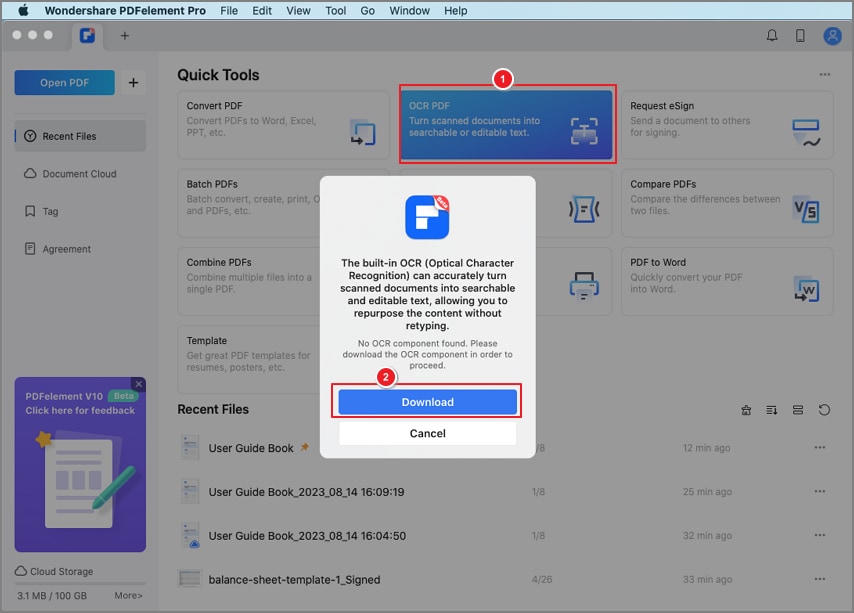
Paso 3 Ajusta la opción de escanear. Elige escanear a texto editable para modificar el documento después de escanearlo o Escanear texto con búsqueda en la imagen, lo que te ofrece buscar en el texto, seleccionarlo o copiarlo.
Paso 4 Ajusta el rango de páginas. Dependiendo de tus requerimientos puedes seleccionar procesar todas las páginas o algunas páginas específicas.
Paso 5 Ajusta idioma. Escoge el idioma que quieres que el software reconozca en tu reconocimiento de idioma.
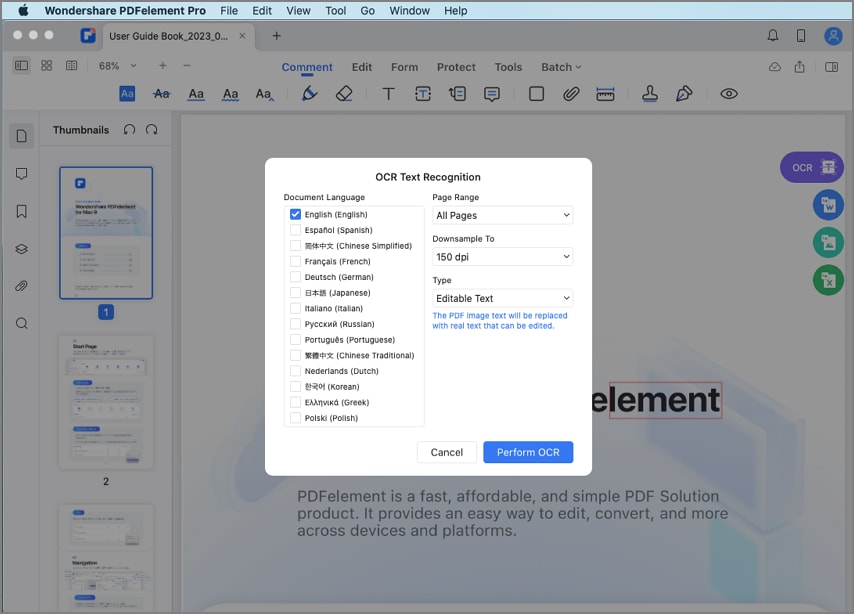
Paso 6 Luego de la confirmación haz clic en Aplicar para iniciar la tarea.
Ventajas del OCR de PDFelement
El OCR de PDFelement es superior a otras aplicaciones OCR. PDFelement ofrece los siguientes beneficios:

![]() Impulsado por IA
Impulsado por IA
- PDFelement ofrece procesar OCR por lote. Te alivia efectivamente las preocupaciones que encuentras con documentos largos con muchas páginas.
- PDFelement permite el OCR de varios formatos de documentos. Sin importar si los documentos están en PDF, Word, Excel u otro formato de imagen PDFelement puedes convertirlo en un documento reconocible para OCR.
- Capacidad de aplicar OCR fuera de línea. Cómo aplicación de escritorio. PDFelement permite el OCR sin necesidad de conexión a internet. Comparado con otras herramientas OCR en línea PDFelement es más conveniente y eficiente.
- Se pueden reconocer más de 30 idiomas en PDFelement. Puedes escoger varios idiomas como inglés, español, chino, francés, alemán, japonés, italiano, portugués, holandés, griego, polaco, turco, sueco, danés y más. Estos idiomas se añaden automáticamente cuando descargas la aplicación. Por ende, no tienes que añadirlos manualmente.
Nota: Hay 2 maneras de encontrar la herramienta de OCR en lote. Puedes hacer clic a Procesamiento en lote en la página inicial, carga los archivos que tengas que escanear y luego haz clic en el lado izquierdo de la interfaz. Puedes hacer clic en el reconocimiento OCR debajo de la pestaña Por lote si ya has abierto el archivo.
Características de PDFelement para editar PDFs
PDFelement no se limita solo al OCR. PDFelement también te ofrece varias herramientas que puedes usar para editar PDFs. Luego de hacer el OCR puedes abrir directamente el archivo editado en la aplicación. Luego, puedes explorar diferentes funciones incorporadas en PDFelement para modificarlo. Las siguientes características son populares y ampliamente usadas:
-
Opciones de marcado, como resaltar, lápiz, comentarios, etc.
-
Opciones de seguridad, como redactar, encriptación y remover seguridad.
-
Marca de agua
-
Fondo
-
Sello
-
Firma
-
Clips
-
Medición de distancia
Para los nuevos usuarios PDFelement es sencillo de usar. La aplicación te guía con claridad por si simple interfaz, así como aparecen diálogos continuamente. PDFelement puede ayudarte con tus requerimientos PDF diarios. También puedes actualizar al plan profesional si buscas soluciones más avanzadas. PDFelement es una herramienta eficiente para ahorrar tiempo y administrar tus cargar de trabajo.
Preguntas frecuentes sobre el OCR de Text Fairy
P1. ¿Hay alguna app que lea las palabras de una imagen?
Sí, Text Fairy es una aplicación basada en la web. También se puede usar en los navegadores móviles y como app.
P2. ¿Cómo funciona Text Fairy?
Text Fairy aplica OCR para transcribir texto de imágenes y documentos físicos a textos editables.
P3. ¿Es la app Text Fairy gratis?
Text Fairy es una aplicación Android gratis que se puede encontrar en la Google Play.
P4. ¿Cuántos idiomas se pueden usar en Text Fairy?
Por defecto la herramienta permite el uso de 2 idiomas: inglés y alemán. Si necesitas otro idioma debes añadirlo desde la interfaz del administrador de idiomas.
P5. ¿Qué más puedes hacer Text Fairy?
- Corregir el punto de vista de una imagen
- Convertir una página escaneada en un PDF
- Copiar el texto al portapapeles
- Editar el texto extraído
Conclusiones
Text Fairy es una aplicación OCR gratuita que solo funciona para Android y ofrece las herramientas convencionales de un extraer de texto a partir de imágenes. Un emulador de Android es una preparación descargable, como una app en la computadora. Si quieres una herramienta que puedas descarga directamente de internet, PDFelement es tu opción ideal. PDFelement ofrece una tecnología OCR para iOS, macOS, Windows o Android.

